明明设定好的定时自动化指令,到点后只是弹出了一个通知,要我们再点击一次才能运行相应的指令。这样的“自动化”真是让人哭笑不得。
既然我们和产品经理活在不同的世界,那我们真的没办法让iPhone真正自动定时开关飞行模式了吗?当然不是,解决方法还是有的,而且并不复杂。
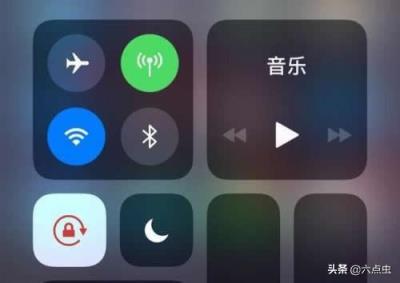
其实在IOS13的快捷指令里,并不是所有的自动化都是需要手动确认后才能运行的。至于哪些是可以自动运行的,哪些是需要手动确认后才能自动运行的,看一下下面这张图就清楚了。
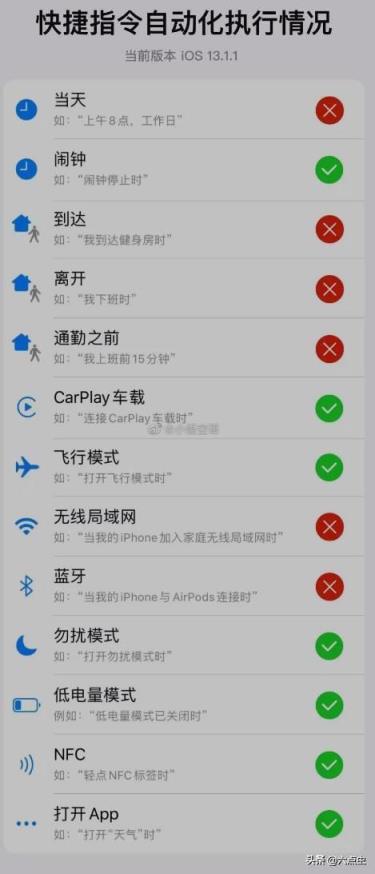
从上图中我们可以看到,勿扰模式那一项是支持不经确认就可以自动运行的。那么我们就可以从这里入手,让iPhone每天自动打开和关闭飞行模式了。
首先,我们到系统设置里面,找到勿扰模式的设置,将勿扰模式的启用时间设定为我们需要定时开关飞行模式的时间。
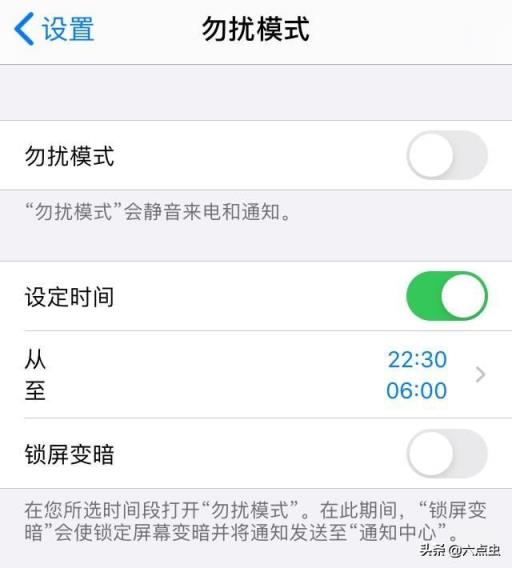
接下来,我们来到快捷指令APP中,在自动化功能里面新创建一条个人自动化,选择“勿扰模式”这一项。
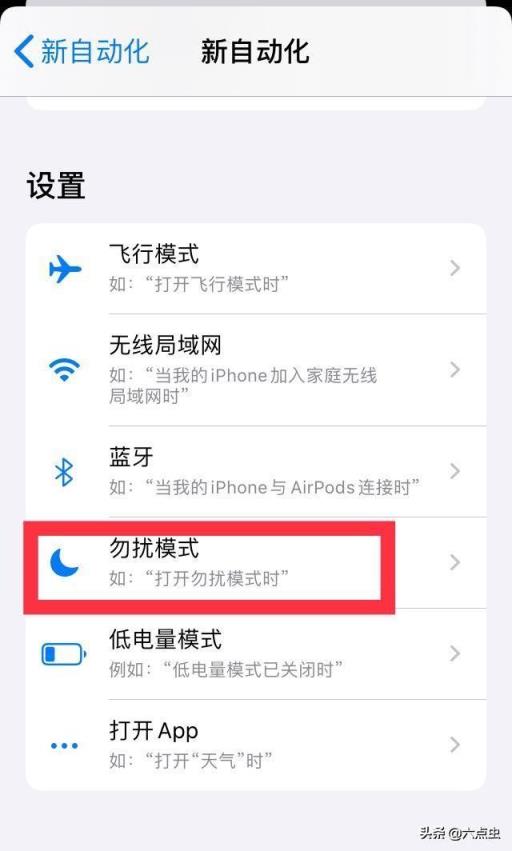
在接下来的步骤里,选择“打开”这个选项,然后点击下一步。
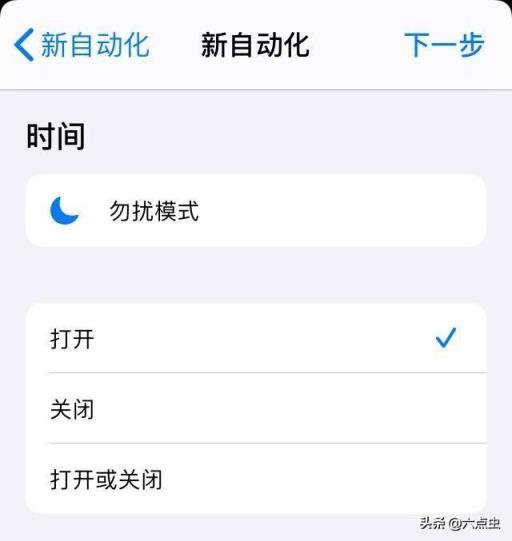
在弹出的界面里选择“脚本”选项。
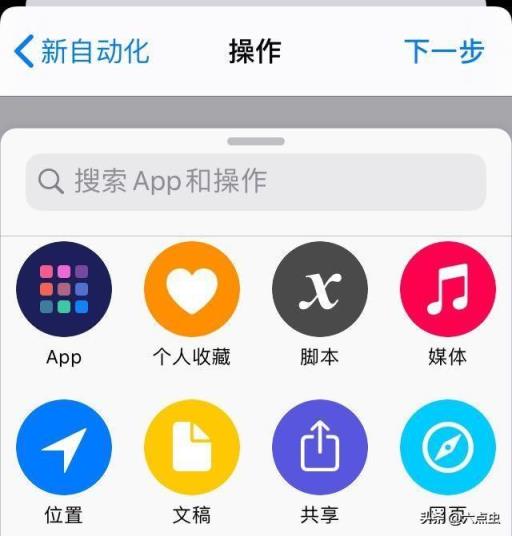
在“脚本”列表里往下拉,找到并选择“设定飞行模式”这一项。
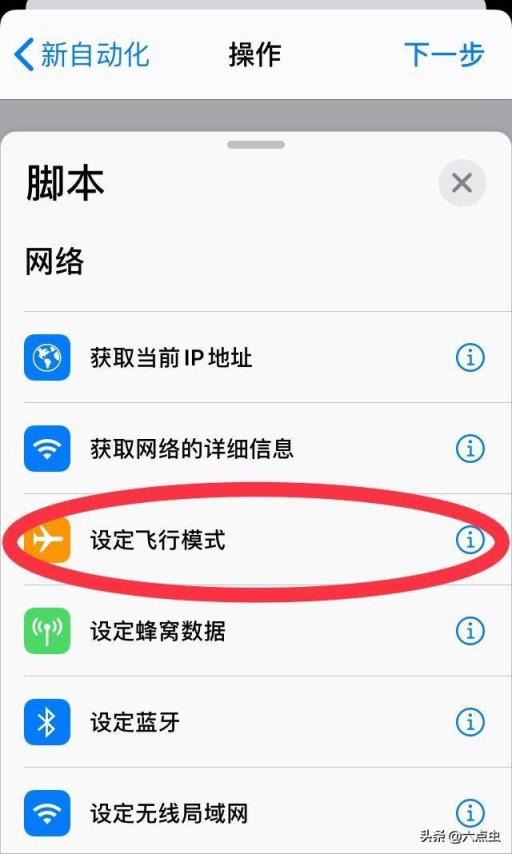
将脚本飞行模式设置为打开,然后点击下一步。
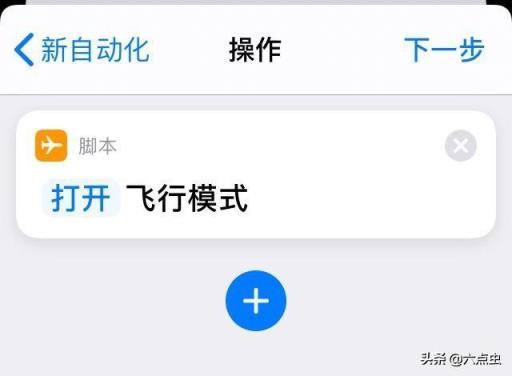
将最下面的“运行前询问”选项关闭掉,最后点击右上角的完成即可。
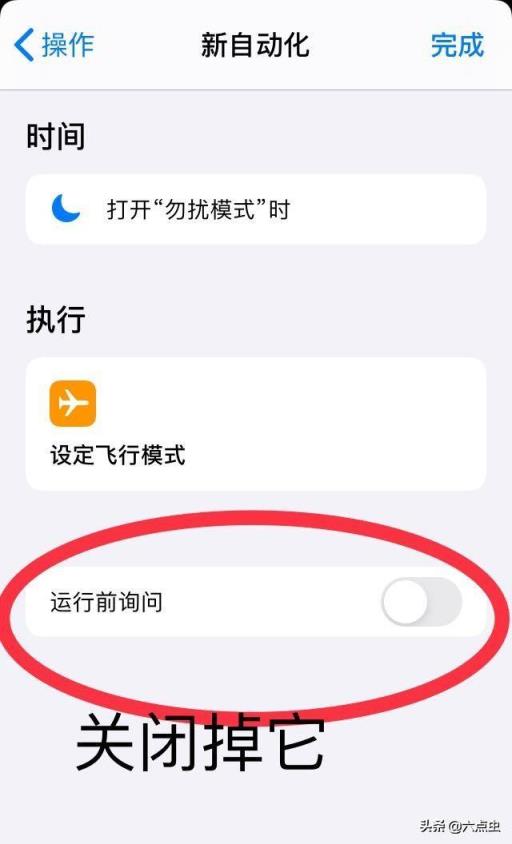
通过以上步骤,我们就已经创建了一条能够不需要经过二次确认就能自动运行的定时打开飞行模式指令了。只要参考上面的步骤,就可以再创建一条真正能够自动定时关闭飞行模式的自动化指令了。
本文来自于网络或用户投稿,本站仅供信息存储,阅读前请先查看【免责声明】,若本文侵犯了原著者的合法权益,可联系我们进行处理。本文链接:https://trustany.com/intel/1324.html